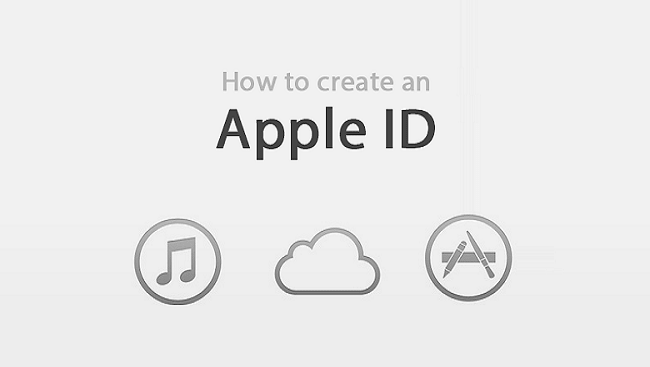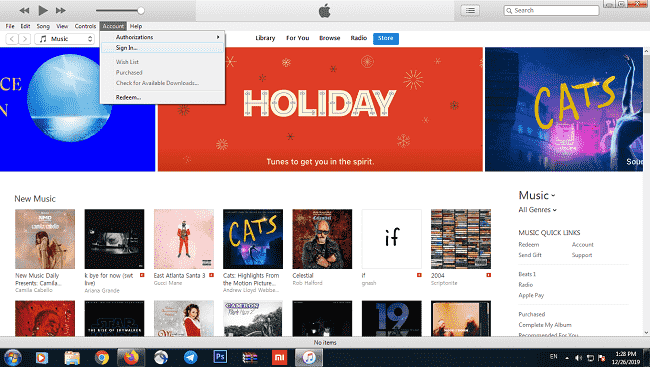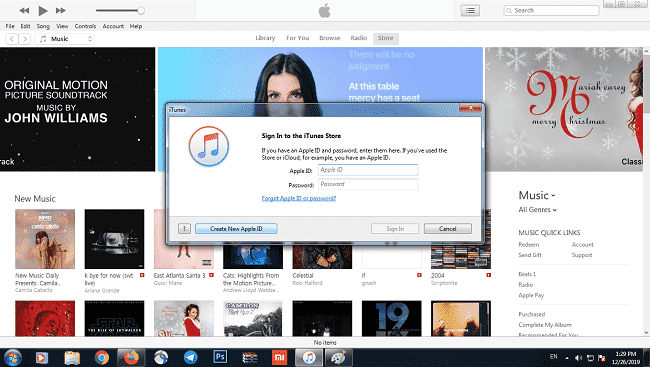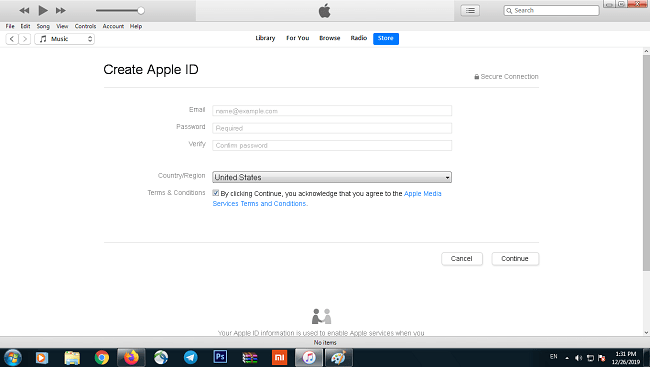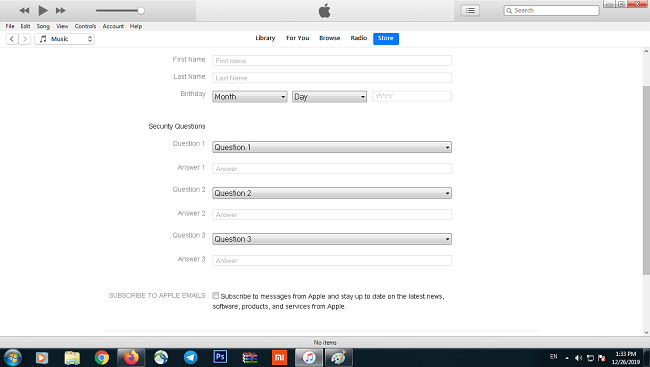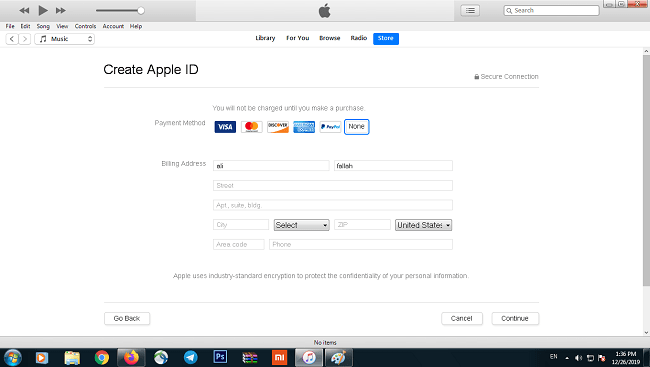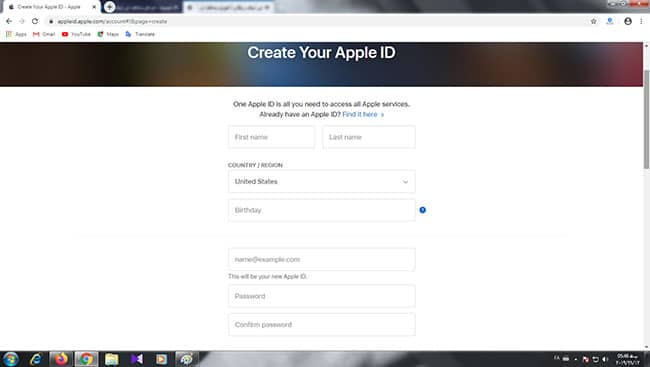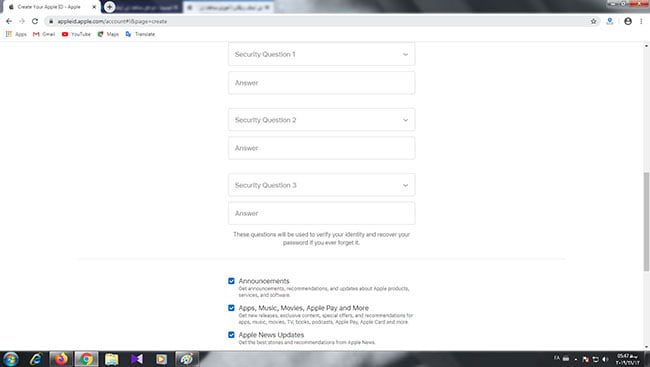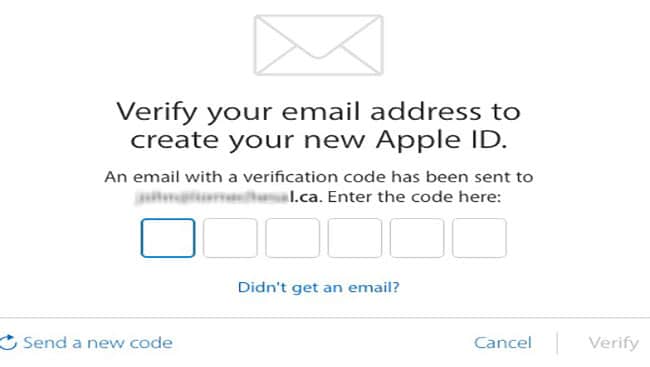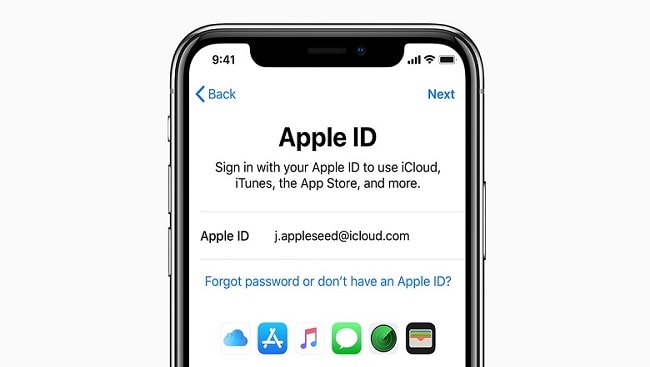آموزش تصویری ساخت اپل آیدی به ۳ روش مختلف
اگر شما نیز از محصولات اپل مثل آیفون،آیپد یا… استفاده میکنید حتما میدانید که برای استفاده کامل و روزمره از این دستگاه ها شما نیازمند داشتن یک حساب کاربری اپل به نام اپل آیدی خواهید داشت. هر کاربر برای استفاده از خدمات و بروزرسانی ها باید با ایمیل اختصاصی خودش یک اپل آیدی داشته باشد. البته بر خلاف شرکت های گوگل و مایکروسافت که ساخت حساب کابری در آنها بسیار ساده میباشد،برای ایجاد حساب شرکت اپل میبایست روند بسیار پیچیده تری را طی کنیم. در ادامه با آموزش ساخت اپل آیدی iran-filee.ir همراه باشید.
ساخت اپل آیدی رایگان
بر خلاف تصور عموم ساخت اپل آیدی در سراسر دنیا رایگان بوده و لزوما نیاز به پرداخت هزینه ای ندارد.البته به دلیل تحریم ها و محدودیت های ایران توسط شرکت اپل پروسه ساخت اپل آیدی برای کاربران ایرانی کمی دشوارتر شده است.بدین تریتیب ممکن است افرادی برای آسانی کار اقدام به خرید اپل آیدی کنند. ولی همانطور که گفته شد ساخت اپل آیدی رایگان میباشد و اگر شما نیز قصد خرید اپل آیدی دارید باید بدانید که هزینه ای که پرداخت میکنید به عنوان دستمزد ساخت اپل آیدی توسط فروشنده به حساب میاید!!!.
چند نکته در اینجا وجود دارد که بهتر است قبل از شروع آموزش ساخت اپل آیدی و یا اقدام به خرید آن بدانید:
اپل آیدی های کارتی که به صورت اماده به فروش میرسند اعتباری ندارند و ممکن است در آینده برای شما و اطلاعاتتان دردسر ساز شوند.
برای ساخت اپل آیدی لزوما نیازی به مستر کارت،گیفت کارت و یا ویزا ندارید و پروسه ساخت اپل آیدی کاملا رایگان میباشد.
برای ساخت اپل آیدی رایگان چند روش وجود دارد اعم از: ساخت اپل آیدی از طریق ویندوز و مک،ساخت اپل ایدی با سایت، ساخت اپل آیدی با گوشی و…
اپل آیدی هایی که از طریق آموزش ساخت اپل آیدی ساخته میشوند، هیچگونه محدودیتی ندارند و با این آموزش شما میتوانید براحتی اپل آیدی خود را بسازید.
همچنین اگر نمیخواهید هیچ زحمتی به خود بدهید نیز میتوانید با صرف هزینه حدودی ۳۰ تا ۵۰ هزار تومان صاحب یک اپل آیدی شوید.
مراحل ساخت اپل آیدی رایگان
همانطور که گفته شد روش ها و آموزش های مختلفی برای ساخت اپل آیدی رایگان وجود دارد. آموزش ساخت اپل آیدی با آیفون،کامپیوتر،آیتونز،با استفاده از سایت و… از جمله این روش ها میباشد که در ادامه با آنها آشنا خواهید شد. البته به طور کلی فرآیند ساخت اپل آیدی چندان پیچیده نیست. همچنین در روش های مختلف مراحل ساخت به طور کلی شبیه به هم میباشد و تفاوت چندان زیادی ندارد.
۱- آموزش ساخت اپل آیدی با کامپیوتر
یکی از راه های ساخت اپل آیدی از طریق کامپیوتر است که شامل دو روش میشود. یکی از طریق آیتونز و دیگری از طریق سایت اختصاصی برای ساخت اپل آیدی که در ادامه به توضیح و شرح جداگانه آنها میپردازیم.
آموزش ساخت اپل آیدی با آیتونز (iTunes)
این روش از پراستفاده ترین و محبوب ترین روش های ساخت اپل آیدی میباشد. این روش با استفاده از کامپیوتر و برنامه iTuns انجام میشود. برای ساخت اپل آیدی از طریق آیتونز مراحل پیشرو را باهم طی میکنیم.
نکته: در این روش شما نیاز به اجرای یک برنامه تغیر آی پی (فیلتر شکن) دارید.
۱) در قدم اول ابتدا شما باید برنامه آیتونز را از این لینک دانلود کنید و سپس بر روی سیستم عامل خود نصب کنید.
۲) بعد از پایان نصب، برنامه را اجرا کنید. در صفحه اول از نوار بالا بخش Account و سپس گزینه Sign in را بزنید.
iTunes
آموزش تصویری ساخت اپل آیدی به ۳ روش مختلف
۳) پس از باز شدن کادر بر روی Create new Apple ID کلیک کنید.
iTunes
۴) در صفحه باز شده میبایست به ترتیب آدرس ایمیل، رمز، تکرار رمز و کشور را انتخاب کنید و تیک آخر را بزنید.
نکته: برای ساخت اپل آیدی شما به آدرس ایمیلی نیاز دارید که اپل آیدی دیگری روی آن ثبت نشده باشد.
نکته: رمز عبور میبایست ترکیبی از اعداد حروف کوچک و بزرگ باشد.
نکته: کشور انتخابی خود را United States که پیشفرض برنامه نیز میباشد قرار دهید.
پس از پر کردن اطلاعات بر روی Continue کلیک کنید.
iTunes
۵) در صفحه بعد از شما اطلاعات دیگری را میخواهد که به ترتیب شرح داده شده است.
-First name: نام خودتان را وارد کنید.
-Last name: نام خانوادگیتان را بنویسید.
-Birthday: در این قسمت تاریخ تولدتان را به میلادی وارد کنید.(برای تبدیل تاریخ توادتان به میلادی میتوانید از سایت های تبدیل تاریخ مثل Time استفاده کنید.)
نکته: درستی تاریخ تولدتان زیاد مهم نیست و چیزی که در اینجا مهم است به خاطر سپردن تاریخی است که وارد میکنید.
-Security Questions: این قسمت از شما میخواهد تا سوالات امنیتی برای خود تعیین کنید و به انها پاسخ دهید تا در صورت نیاز برای بازگردانی حساب خود از آنها استفاده کنید.بدین صورت که در هر قسمت یک سوال را انتخاب میکنید و جواب آنرا زیرش مینویسید.(همانند قسمت قبل درستی و نوع سوال و جواب چندان مهم نیست و نکته اصلی به خاطر سپردن جواب هایی است که برای سوالات تعیین میکنید.)
-در پایین صفحه نیز گزینه ای وجود دارد که مربوط به ارسال اخبار شرکت اپل میباشد که ترجیحا تیک آن را بردارید. پس از پر کردن کادر ها روی Continue کلیک کنید.
آموزش تصویری ساخت اپل آیدی به ۳ روش مختلف
iTunes
۶) صفحه پایانی حساس ترین قسمت آموزش ساخت اپل آیدی میباشد که باید برخی دیگر از اطلاعات تکمیلی را وارد کنید:
-Payment Method: این قسمت مربوط به انتخاب روش پرداخت بانکی میباشد که همانند تصویر آنرا روی None قرار دهید.
-Billing Address: در اینجا به نوعی باید یک آدرس حقیقی کشور آمریکا را وارد کنید.
برای این مرحله میتوانید از آدرس های زیر استفاده کنید و به ترتیب جاهای خالی را پر کنید.
نکته: در اینجا نیازی به پر کردن قسمت Apt.suite.bldg نیست و میبایست آنرا خالی گذارید.
آدرس ساخت اپل آیدی
آدرس اول:
Street: ۲۶۱ Peck Court
City: PINE APPLE
State: AL
Zip Code: ۳۶۷۶۸
Area Code: ۹۴۹
Phone: ۴۵۷۵۸۷۰
آدرس دوم:
Street: ۴۵۹۵ Bell Street
City: New York
State: NY
Zip Code: ۱۰۰۰۷
Area Code: ۲۱۲
Phone: ۲۴۰۳۲۰۶
آدرس سوم:
Street: ۱۴۴۸ Ella Street
City: San Mateo
State: CA
Zip Code: ۹۴۴۰۳
Area Code: ۶۵۰
Phone: ۳۱۲۱۳۶۲
آدرس چهارم:
Street: ۸۳۷ Young Road
City: NEW SALEM
State: ND
Zip Code: ۵۸۵۶۳
Area Code: ۲۰۸
Phone: ۴۷۲۴۷۴۲
آدرس پنجم:
Street: ۴۸۷۴ Jerry Dove Drive
City: Florence
State: SC
Zip Code: ۲۹۵۰۱
Area Code: ۸۴۳
Phone: ۴۰۷۵۱۶۱
همچنین اگر تمایلی به استفاده از این آدرس ها ندارید و نیازی به آدرس های دیگری دارید میتوانید از وبسایت های ساخت هویت فیک مثل fakeaddressgenerator استفاده کنید.
–
آموزش تصویری ساخت اپل آیدی به ۳ روش مختلف
iTunes
۷) بعد از پر کردن صحیح تمام جاهای خالی بر روی Continue کلیک کنید.
۸) در صفحه ای که باز میشود از شما میخواهد تا کدی را که به ایمیل شما ارسال شده است را وارد کنید. پس از وارد کردن کد پیغامی مبنی بر موفقیت آمیز بودن اپل آدی شما نشان داده میشود. apple Id شما با موفقیت ساخته شد.
۲- آموزش ساخت اپل آیدی از طریق سایت
اگر تمایلی به ساخت اپل آیدی از طریق آیتونز ندارید و یا دنبال روش دیگری میگردید، میتوانید برای ساخت اپل آیدی خود از طریق سایت اپل اقدام کنید.این آموزش ساخت اپل آیدی به روش ساخت اپل آیدی ۲۰۱۸ نیز معروف است.
مراحل آموزش ساخت اپل آیدی ۲۰۱۸
طبق آموزش ساخت اپل آیدی از طریق آیتونز ابتدا میبایست از یک برنامه تغییرIP (فیلترشکن) استفاده نمایید و IP address خود را ترجیحا روی آمریکا قرار دهید. برای اطمینان از آمریکایی بودن IP address خود میتوانید از وبسایت iplocation.net استفاده کنید.
حالا از طریق لینک روبرو وارد صفحه مدیریت اپل آیدی شوید.
در سربرگ بالای سایت بر روی Create Your Apple ID کلیک کنید.
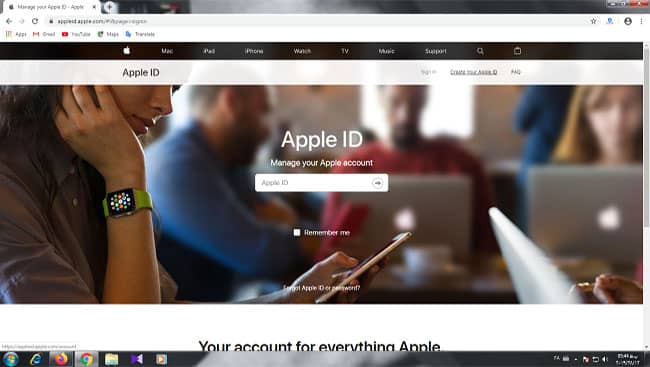
create apple id
در صفحه باز شده همانند روش قبل باید برخی اطلاعات خود را وارد کنید.
-First name: نام خودتان را وارد کنید.
-Last name: نام خانوادگیتان را بنویسید.
-Country/Region: به صورت پیش فرض روی United States بگذارید.
-Birthday: در این قسمت تاریخ تولدتان را به میلادی وارد کنید.
-Name@example.com:ایمیل خود را به عنوان شناسه اپل آیدی وارد کنید.
-Password: رمز عبوری متشکل از اعداد و حروف و یک حرف بزگ برای خود انتخاب کنید.
-Confirm Password: رمز عبور خود را دوباره وارد کنید.
آموزش تصویری ساخت اپل آیدی به ۳ روش مختلف
create apple id
-Security Questions: این قسمت از شما میخواهد تا سوالات امنیتی برای خود تعیین کنید و به انها پاسخ دهید تا در صورت نیاز برای بازگردانی حساب خود از آنها استفاده کنید.بدین صورت که در هر سه قسمت یک سوال را انتخاب میکنید و جواب آنرا زیرش مینویسید. (از به خاطر سپردن جواب ها اطمینان حاصل فرمایید.)
-در پایین صفحه سه گزینه اختیاری برای شما گذاشته است که ترجیحا تیک آنها را بردارید.(مربوط به ارسال اخبار شرکت اپل و… میباشد.)
create apple id
-در نهایت نیز کادر کپچا را کامل نموده و روی Continue کلیک نمایید.
۵) پس از کلیک بر روی continue صفحه جدیدی برای شما باز میشود که میخواهد تا کد ۶ رقمی را که به ایمیل شما ارسال کرده است را در کادر ها وارد کنید.
create apple id
۶) پس از وارد کردن کد بر روی Verify بزنید. Apple ID شما با موفقیت ساخته شد.
نکته: پس از ساختن اپل آیدی از این طریق برای تکمیل اطلاعات شما در اولین ورودتان به اپل آیدی در آیتونز نیاز دارید تا مرحله ۶ آموزش ساخت اپل آیدی با آیتونز را دوباره انجام دهید.
۳- آموزش ساخت اپل آیدی با آیفون
create apple id with iphone
روش کلی ساخت اپل آیدی از طریق آیفون نیز مانند دو روش قبل میباشد. آیفون گفته شده در اینجا به معنای سیستم عامل IOS میباشد.بدین ترتیب این راهکار برای آیفون، آیپد، آیپد تاچ نیز قابل استفاده میباشد.
مراحل ساخت اپل آیدی با آیفون:
ابتدا برنامه اپ استور(App Store) را باز کنید.
بر روی Sign In در انتهای برنامه کلیک کنید.
بر روی Create New Apple ID کلیک کنید.
صفحات باز شده را طبق مرحله های ۵ و ۶ آموزش ساخت اپل آیدی با آیتونز انجام دهید.
در صورتی که مراحل را بدرستی انجام داده باشید اپل آیدی شما ساخته شده است.
امتیاز دهی کاربران
( رای)بازدیدها: 272